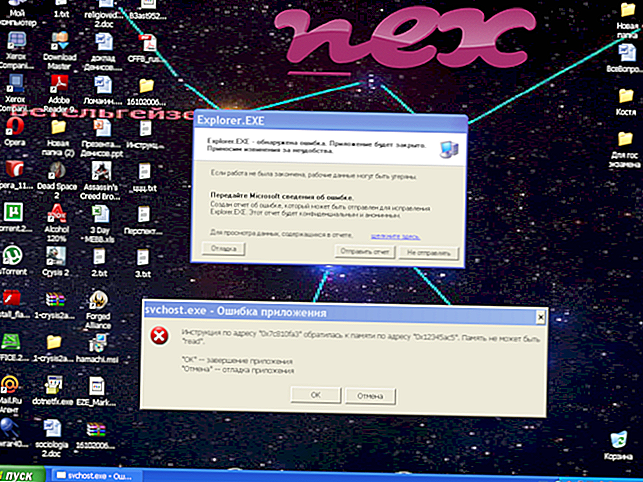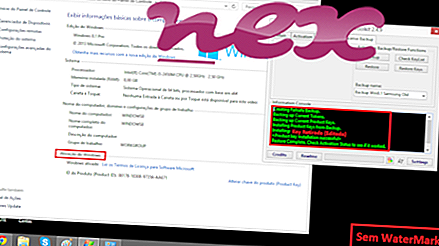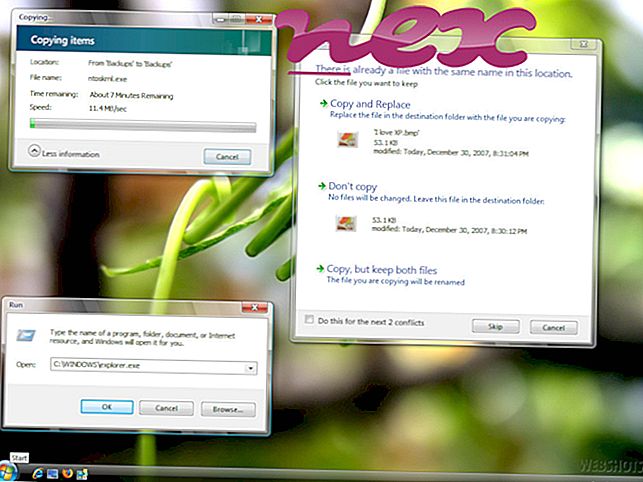Proces znany jako VMware Converter Service lub VMware vCenter Converter Standalone należy do oprogramowania VMware vCenter Converter Standalone firmy VMware (www.vmware.com).
Opis: Vmware-converter.exe nie jest niezbędny dla systemu operacyjnego Windows i powoduje stosunkowo niewiele problemów. Plik vmware-converter.exe znajduje się w podfolderze „C: \ Program Files (x86)” (np. C: \ Program Files (x86) \ VMware \ VMware vCenter Converter Standalone \ ). Znane rozmiary plików w systemie Windows 10/8/7 / XP to 423 536 bajtów (50% wszystkich wystąpień) lub 423 576 bajtów.
Możesz odinstalować ten program w Panelu sterowania. Program nie jest widoczny. Vmware-converter.exe jest podpisany cyfrowo. Plik vmware-converter.exe nie jest plikiem systemowym Windows. Dlatego ocena bezpieczeństwa technicznego jest niebezpieczna w 22% .
Odinstalowanie tego wariantu: Jeśli wystąpią problemy z vmware-converter.exe, możesz skonsultować się z działem obsługi klienta Vmware lub odinstalować program za pomocą Panelu sterowania ⇒ Odinstaluj program ⇒ VMware vCenter Converter Standalone .Ważne: niektóre złośliwe oprogramowanie kamufluje się jako vmware-converter.exe, szczególnie gdy znajduje się w folderze C: \ Windows lub C: \ Windows \ System32. Dlatego powinieneś sprawdzić proces vmware-converter.exe na komputerze, aby sprawdzić, czy jest to zagrożenie. Zalecamy Menedżera zadań bezpieczeństwa do weryfikacji bezpieczeństwa komputera. To był jeden z najpopularniejszych plików do pobrania The Washington Post i PC World .
Czysty i uporządkowany komputer jest kluczowym wymogiem pozwalającym uniknąć problemów z konwerterem vmware. Oznacza to uruchomienie skanowania w poszukiwaniu złośliwego oprogramowania, wyczyszczenie dysku twardego za pomocą 1 cleanmgr i 2 sfc / scannow, 3 odinstalowanie programów, których już nie potrzebujesz, sprawdzenie programów Autostart (przy użyciu 4 msconfig) i włączenie automatycznej aktualizacji systemu Windows 5. Zawsze pamiętaj, aby wykonywać okresowe kopie zapasowe lub przynajmniej ustawiać punkty przywracania.
Jeśli napotkasz rzeczywisty problem, spróbuj przypomnieć sobie ostatnią rzecz, którą zrobiłeś lub ostatnią rzecz zainstalowaną przed pojawieniem się problemu po raz pierwszy. Użyj polecenia 6 resmon, aby zidentyfikować procesy, które powodują problem. Nawet w przypadku poważnych problemów, zamiast ponownej instalacji systemu Windows, lepiej jest naprawić instalację lub, w przypadku systemu Windows 8 i nowszych wersji, wykonać polecenie 7 DISM.exe / Online / Cleanup-image / Restorehealth. Pozwala to naprawić system operacyjny bez utraty danych.
Aby pomóc w analizie procesu vmware-converter.exe na komputerze, pomocne okazały się następujące programy: Menedżer zadań bezpieczeństwa wyświetla wszystkie uruchomione zadania systemu Windows, w tym wbudowane ukryte procesy, takie jak monitorowanie klawiatury i przeglądarki lub wpisy Autostart. Unikalna ocena ryzyka bezpieczeństwa wskazuje na prawdopodobieństwo, że proces ten stanowi potencjalne oprogramowanie szpiegujące, złośliwe oprogramowanie lub trojan. B Malwarebytes Anti-Malware wykrywa i usuwa uśpione oprogramowanie szpiegujące, reklamowe, trojany, keyloggery, złośliwe oprogramowanie i moduły śledzące z dysku twardego.
Powiązany plik:
empirumrchost.exe mtray.exe digator.exe vmware-converter.exe pppoeservice.exe birthday.exe svnc.exe psaagent.exe macmmsservice.exe conappssvc.exe asrsrv.exe